西门子CPU412-1中央控制器西门子代理商 西门子总代理










西门子CPU412-1中央控制器西门子代理商 西门子总代理
西门子CPU412-1中央控制器西门子代理商 西门子总代理
西门子CPU412-1中央控制器西门子代理商 西门子总代理
西门子PLC案例详解|西门子gaoji仿真软件与MCGS仿真如何离线模拟导读:很多学员因各种原因手头没有PLC和触摸屏等实物,PLC和屏的程序编写完以后只能各自单独仿真,往往达不到令人满意的效果。下面这篇文章就向大家介绍没有实物如何利用西门子gaoji仿真与MCGS仿真做离线模拟。
一、 所需软件西门子博图(zuihao是V16版本及以上)、西门子gaoji仿真软件V3.0版、MCGS V7.7嵌入版及模拟运行环境。
二、 程序编写1. PLC程序编写
打开博图V17软件,添加一台S7-1511CPU(gaoji仿真只支持1500系列CPU),编写一个起保停程序,如下图1所示:
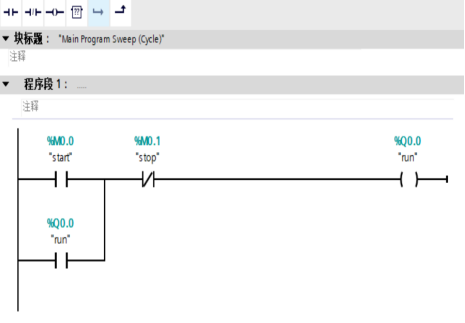
很多学员因各种原因手头没有PLC和触摸屏等实物,PLC和屏的程序编写完以后只能各自单独仿真,往往达不到令人满意的效果。下面这篇文章就向大家介绍没有实物如何利用西门子gaoji仿真与MCGS仿真做离线模拟。
二、 程序编写1. PLC程序编写
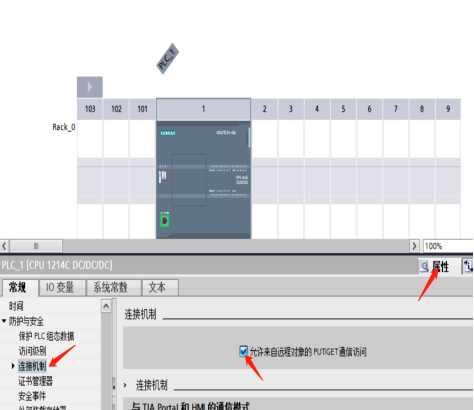
图1
2. 博图软件设置
西门子PLC与第三方触摸屏通信,必须在硬件组态界面下,打开CPU属性,勾选连接机制选项下的允许来自远程对象的PUT/GET通信访问。另外,与普通仿真不同的是,要想使用gaoji仿真,必须右击项目树下的项目名称,点击属性—保护,勾选块编译时支持仿真,如下图2、3所示:
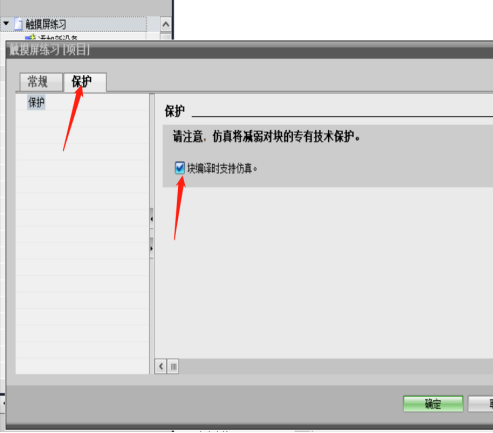
图2
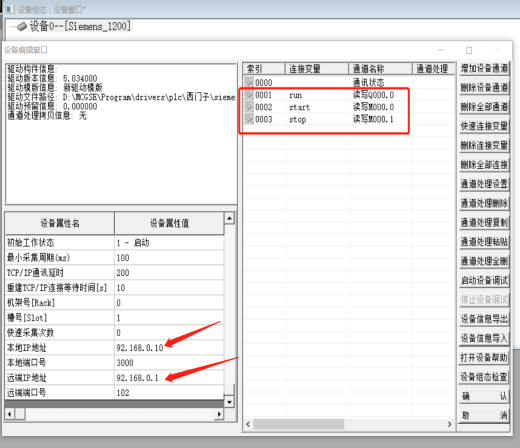
图3
3. 触摸屏组态设置
打开MCGS嵌入版软件,在设备窗口中添加S7-1200驱动,双击驱动,打开设备编辑窗口,在本地IP地址栏填写电脑的IP地址,比如192.168.0.10,在远程IP地址栏填写PLC的IP地址,比如192.168.0.1,其余选项均默认即可。接下来建立设备通道关联PLC的变量地址,如下图4所示:
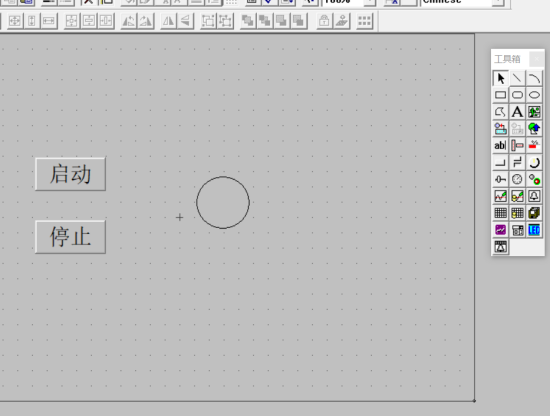
图4
4. 触摸屏画面组态
在工作台中新建一个用户窗口并打开,从工具箱中拖拽出两个按钮和一个圆,关联好变量地址并设置好所需功能,如下图5所示:
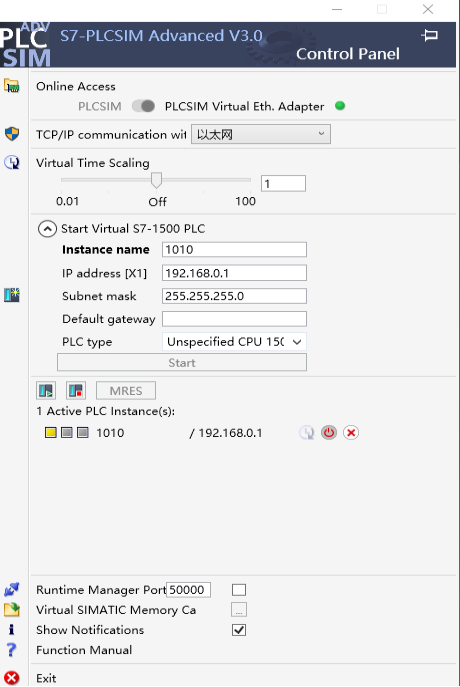
图5
三、 建立仿真连接1. PLC仿真
打开软件S7-PLCSIM Advanced V3.0,通信接口选择PLCSIM Virtual Eth.Adapter,TCP/IP communication选择以太网,并填写1500PLC创建的项目名称、IP地址、子网掩码等,PLC类型选择S7-1500,点击start,建立与编程软件的连接,如下图6所示:
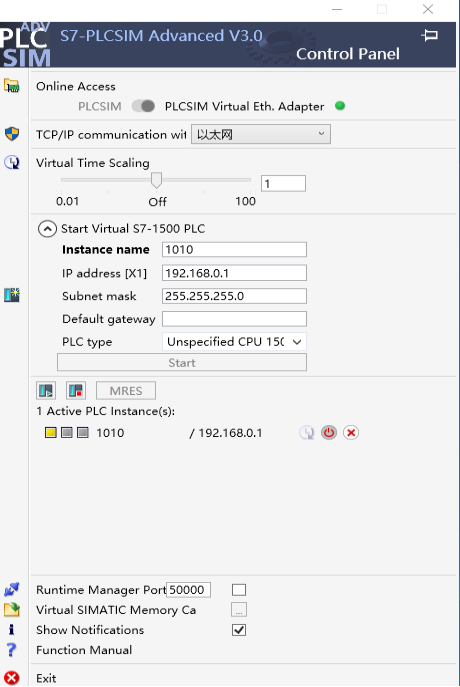
图6
2. 触摸屏仿真
点击工具栏的下下载工程图标,进入下载设置界面。点击模拟运行—工程下载,即进入触摸屏的模拟运行界面,如下图7所示:
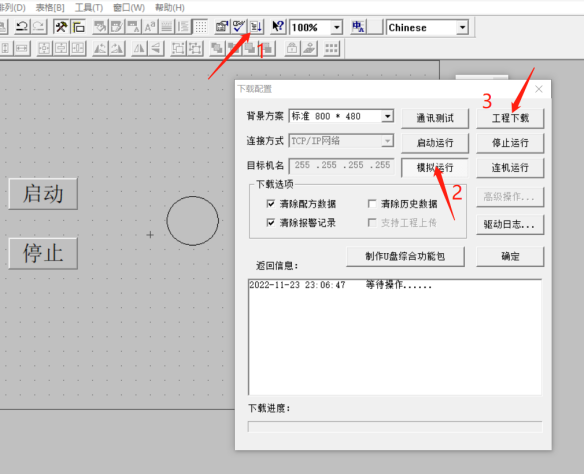
图7
四、 仿真效果
点击启动按钮的仿真效果图如图8所示;点击停止按钮的如图9所示。至此仿真完毕,大家可以在手头没有实物的情况下利用西门子gaoji仿真软件来实现与触摸屏的离线模拟,极大地方便了程序的测试及功能验证。
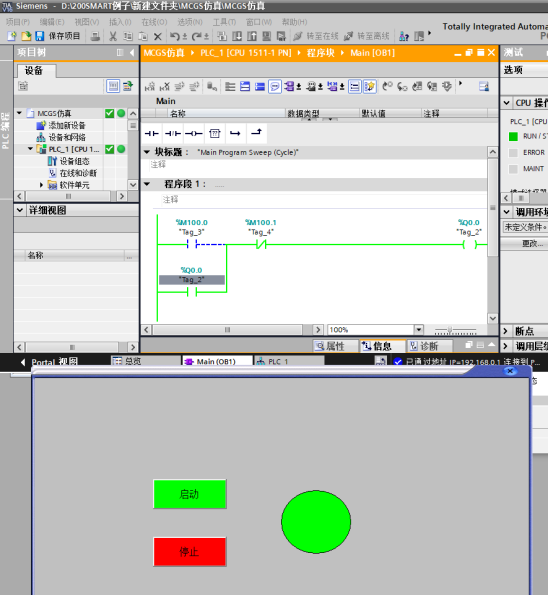
图8
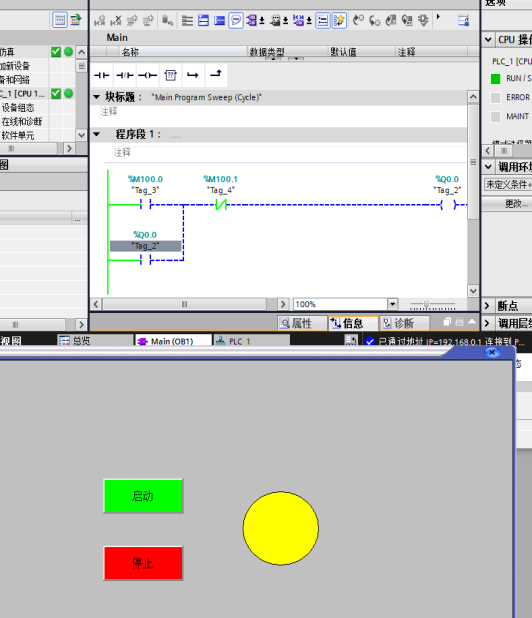
图9
这篇文章为大家介绍如何利用200SMART的填表指令来实现物品的喷码分拣。所谓喷码就是喷码机接收到上位机给出的物品信息,将相应的条码喷到装载物品的纸皮箱侧面,同时PLC也接收到上位机给出的物品信息,在物品流经分拣位置时,发出是否让气缸动作的命令。
本例以两个路向为例,当物品在输送带上传输触发了工业相机动作光电时,工业相机会摄取贴在纸皮箱的标签并将信息传至上位机;纸皮箱继续移动流经第二个光电传感器时,上位机会把物品信息发送到PLC和喷码机;当纸皮箱触发喷码光电时,经过适当延时,喷码机动作,将条码喷到纸皮箱侧面;纸皮箱继续运行,到达分拣区域时,PLC根据进入表格内的物品信息发出指令使气缸动作或不动作,将纸皮箱推至正确的路向。工艺流程图如下图1所示:
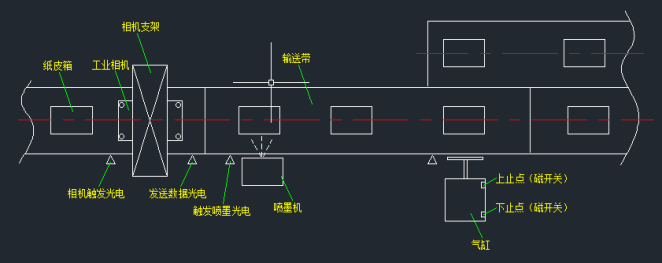
图1
一、 所需软件及硬件西门子200SMART编程软件V2.7版,MODSCAN测试软件,200SMART ST30 CPU一台,通信网线一条(此处准备的软硬件是为了仿真测试表格内数据的入栈出栈功能)。
二、 程序编写及解读西门子200SMART编程软件V2.7版,因为工业相机及喷码机接收到各自光电给出的信号后,其动作都是由自身的控制系统控制的,不需要PLC编写程序,故此程序并不复杂,只需控制皮带机及气缸动作,接收上位机发送的数据排成队列,然后实现先入先出即可。
1. 初始化
程序第一个扫描周期先定义表格的表头为VW200,然后把0赋值给VW202至VW222。VW202为实际填表数据的条目数,其余数据存储区,即定义Zui多填十条数据。可以根据实际现场情况来定。该项目从相机到气缸段Zui多可存储8个纸皮箱,多定义两条以防止溢出。初始化程序如下图2所示:
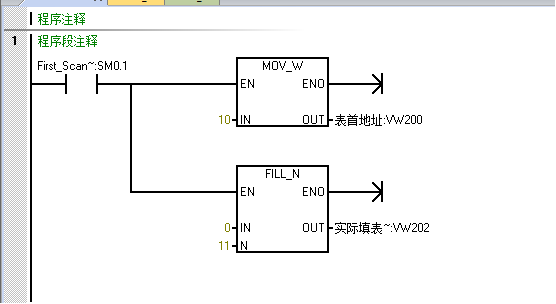
图2
2. MODBUS TCP服务器指令
上位机为MODBUS TCP通讯的客户端,PLC作为服务器随时接收来自上位机发过来的物品信息并存放至VW0。指令如下图3所示
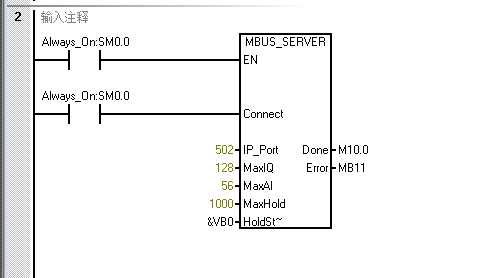
图3
3. 系统启停
通过操作启停按钮来控制系统的运行停止,如下图4所示:
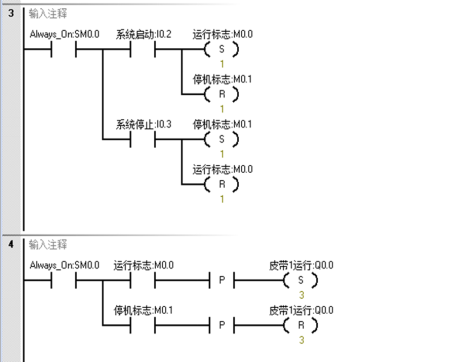
图4
4. 物品信息传送
当装载物品的纸皮箱触发数据传送光电I0.0时,I0.0的上升沿接通填表指令,将该物品的数据信息传送至表格内的第一条空白条目处。为简单起见,这里只给出路向数据1或2,程序及示意图如下图5所示:
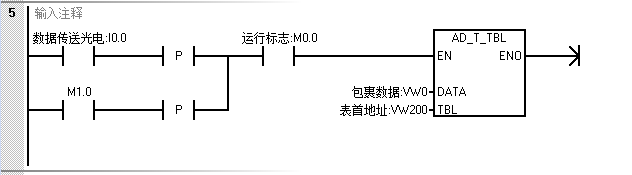
图5
5. 气缸动作
当装载物品的纸皮箱触发气缸动作光电I0.6且表内第一条数据为2时,气缸动作,推杆伸出将纸皮箱推到2号路向的皮带上。如数据为1,气缸不动作,货物直接流向驳接的后一条皮带,即1号路向皮带,程序如下图6所示:
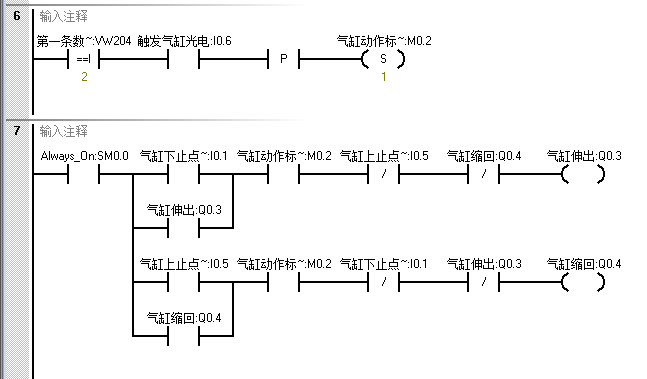
图6
6. 先入先出指令
当气缸推杆缩回到位后,执行先入先出指令,将条目中的第一条数据传送至VW300,表内的其它数据上移一位。程序及示意图如下图7所示:
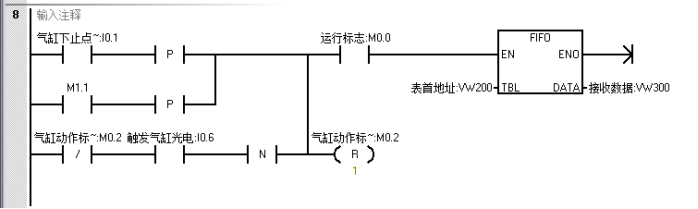
图7
三、 仿真测试效果
可以用MODSCAN软件来模拟上位机,将数字1和2传给PLC。
1. MODSCAN连接设置
打开MODSCAN软件,点击菜单栏的连接设置,选择连接。在弹出的对话框中选择连接模式,输入服务器的IP地址及服务端口号,点击确认。如下图8所示:
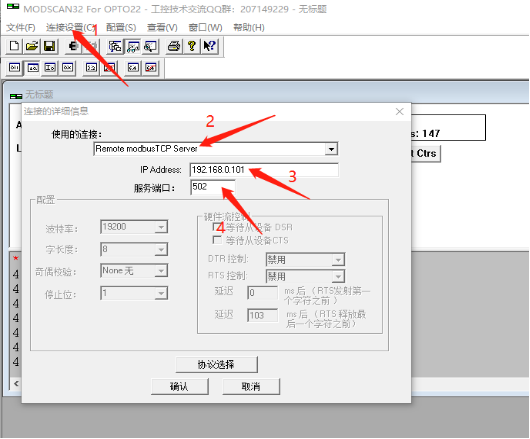
图8
2. MODSCAN通信地址设置
点击菜单栏—配置,选择数据定义,在弹出的图框内的点类型选择03保持型寄存器,长度填10,如下图9所示:
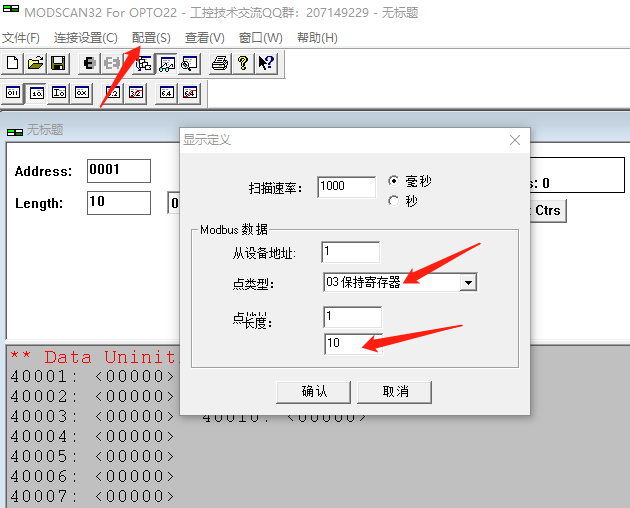
图9
3. MODSCAN与PLC连接
把程序下载到PLC中,如无错误,即可与MODSCAN软件建立通信。此时,双击40001后面数据,在弹出的对话框内填入1,PLC的VW0也变为1,证明接收到了数据,即该物品为1号路向。如下图10所示:
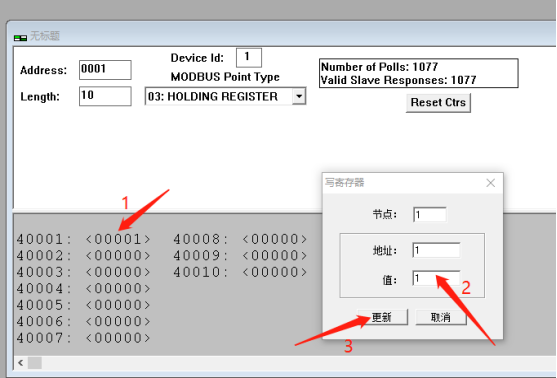
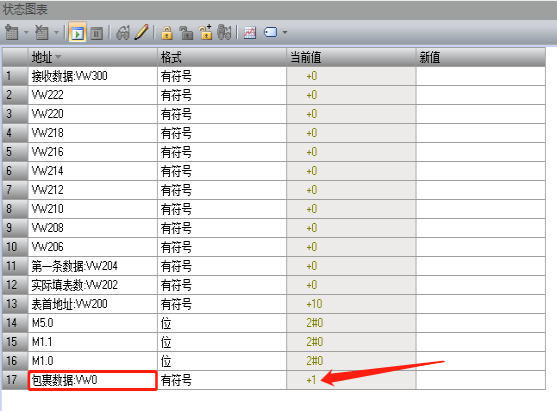
图10
4. 数据入栈
在程序的的状态图表中将1写入M1.0,VW0中的数据会传送至VW204,即表中的第一个条目,同时VW202实际填表数目会变为1。注意为方便调试,状态表中的M1.0、M1.1及M5.0分别表示
填表触发信号、先入先出触发信号和系统运行标志信号,可在在线状态监控表中根据需要更改上述三个位的状态。测试的结果如下图11:
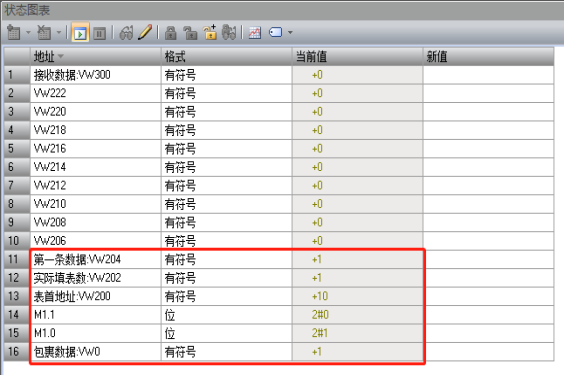
图11
5. 第二条数据入栈
在MODSCAN软件上将40001的数值改为2,再重复上述第4步的操作,即可将数据2填入到第二个条目VW206中。如下图12所示:
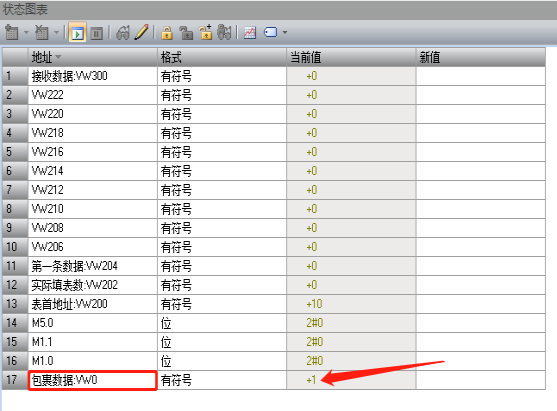
图12
6. 5条数据入栈与第一条数据出栈
假设5条数据入栈后,第一个纸皮箱已运行至分拣区域,因路向数据为1,因此气缸不动作,直接流向后续接驳皮带。在触发气缸光电的下降沿导通FIFO指令,将VW204第一条数目的数据移出栈,同时所有数据向上移一个条目。如下图13所示:
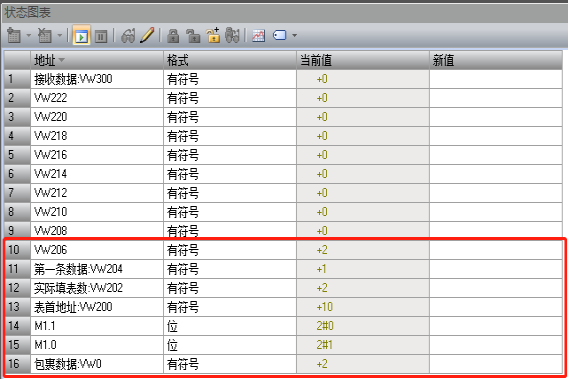
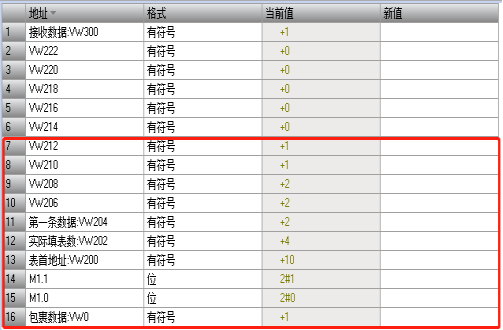
图13
7. 新数据再次入栈
通过图13可以看出第一条数据出栈后,实际填表数VW202由5变为了4,其它4个数据也都上移了一个条目。但原先的存储在VW212的数据1并未清空,而是保持不变,那么为什么VW202变为4了呢?其实VW212这个条目已经是清空了的,此时如有新数据入栈,将会填到这个条目中。如下图14所示:
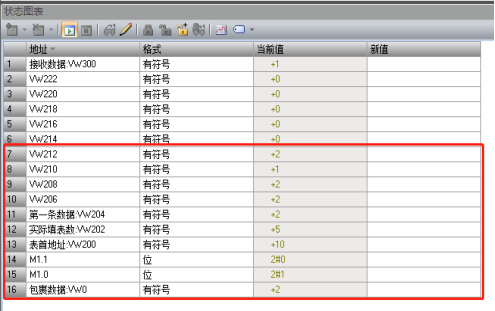
图13
至此仿真完毕,希望能对大家学习和使用填表和先入先出这两个指令有所帮助。
S7-1200作为IO设备与另一台作为控制器的1200在不同项目下的通信一、要完成的功能任务1. S7-1200 CPU (控制器) 将通讯数据区 QB100至QB109 中的 10个字节的数据发送到 S7-1200 CPU (IO设备) 的接收数据区 IB100至IB109中;
2. S7-1200 CPU (IO设备) 将发送数据区 QB200至QB209 中的 10 个字节的数据发送到 S7-1200 CPU (控制器) 的接收数据区 IB100至IB109 中。
二、硬件设备1. CPU 1214C DC/DC/DC,V4.4
2. CPU 1214C DC/DC/DC,V4.4
三、软件西门子plc编程软件:TIA 博途V16
四、实现方法1. 组态IO设备端,使用 STEP7 V16 创建一个名为IO设备的项目,并通过“添加新设备组态一个 S7-1200 作为IO设备,选择 CPU1214C DC/DC/DC V4.4,在设备组态的设备视图中建立新子网并设置IP地址,如图1所示:
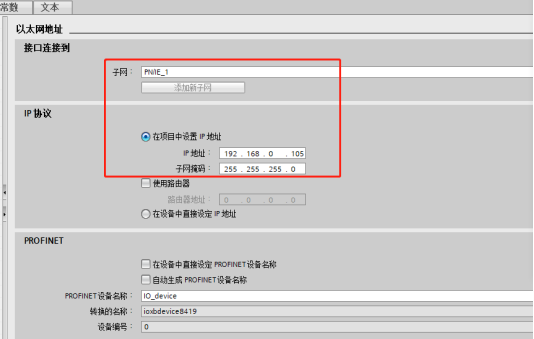
图1
2. 点选“操作模式”,在右边的操作模式选项下勾选IO设备 ,因与IO控制器不在同一项目下,所以“已分配的IO控制器”选择“未分配”,如图2所示:
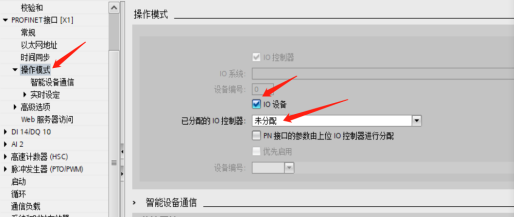
图2
3. 配置与IO控制器的传输区域。组态了两个传输区域,1为接收区域IB100一个字节,2为发送区域QB100一个字节,如图3所示:
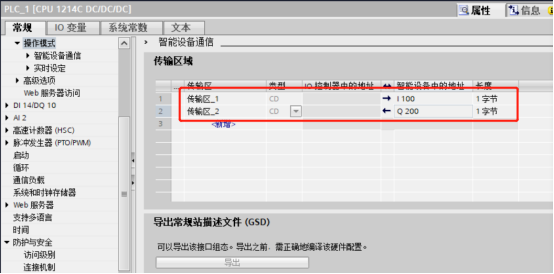
图3
4. 导出GSD文件。在导出GSD文件之前必须点“编译”选项,否则“导出”按钮为灰色不可选,如上图3所示。编译无误后,“导出”按钮变为黑色可操作,这时点击“导出”,按给出的提示选择GSD文件的保存路径,本例保存在桌面上,如图4所示:
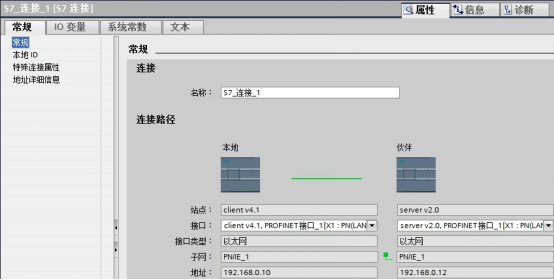
图4
5. 将组态好的IO设备下载到1200PLC中,此时因未在分配IO控制器,PLC会报错,面板上的error灯会闪亮。
6. 组态IO控制器端。用博图V16另建一个名为IO控制器的新项目,与IO设备类似,建新子网、设置与IO设备为同一网段的IP地址,如图5所示:
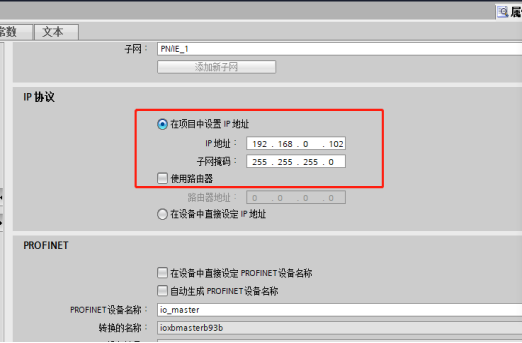
图5
7. 安装IO设备的GSD文件。在软件菜单的“选项”中点击“管理通用站描述文件”,在弹出的对话框中选择GSD文件的存储路径,点击安装即可。如图6所示:
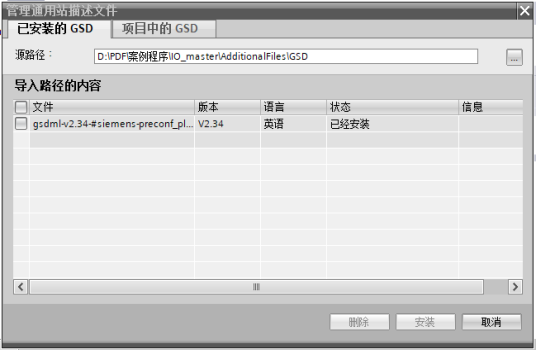
图6
8. 在网络视图里组态IO设备。安装完GSD文件后,在硬件目录的其它现场设备内可找到作为IO设备的PLC,双击将其配置到网络视图,并分配IO控制器,如图7所示:
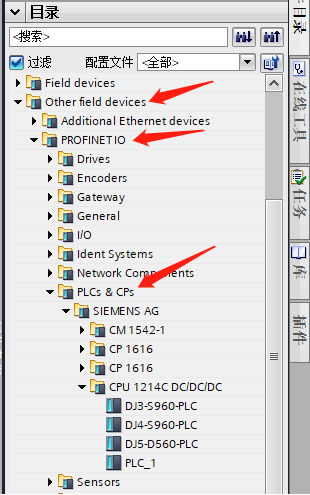
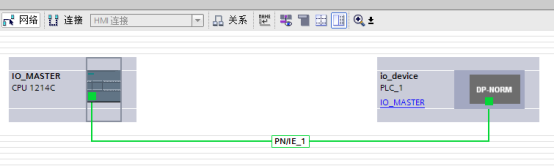
图7
9. 配置IO控制器的传输区域。在“网络视图”中双击“IO设备”,然后点击“设备概览”,输入传输区域地址,如图8所示:
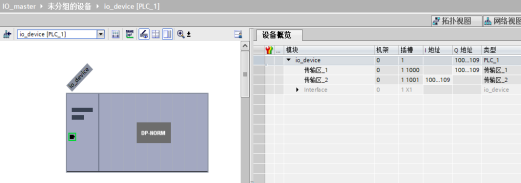
图8
10. 下载测试。将IO控制器的组态配置下载到作为控制器的S7-1200中,如无错误,IO控制器与IO设备可正常连接通信,因已给IO设备分配了控制器,其面板上的error灯将熄灭,错误消失。接下来可测试双方数据的发送及接收,监控结果如图9所示:
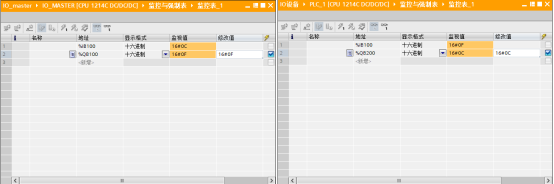
图9
联系方式
- 地址:上海松江 上海市松江区石湖荡镇塔汇路755弄29号1幢一层A区213室
- 邮编:201600
- 联系电话:未提供
- 经理:吴悦
- 手机:19514718569
- QQ:2810544350
- Email:2810544350@qq.com


